چگونه می توانم شماره موبایل خود را در ایمو تغییر دهم؟
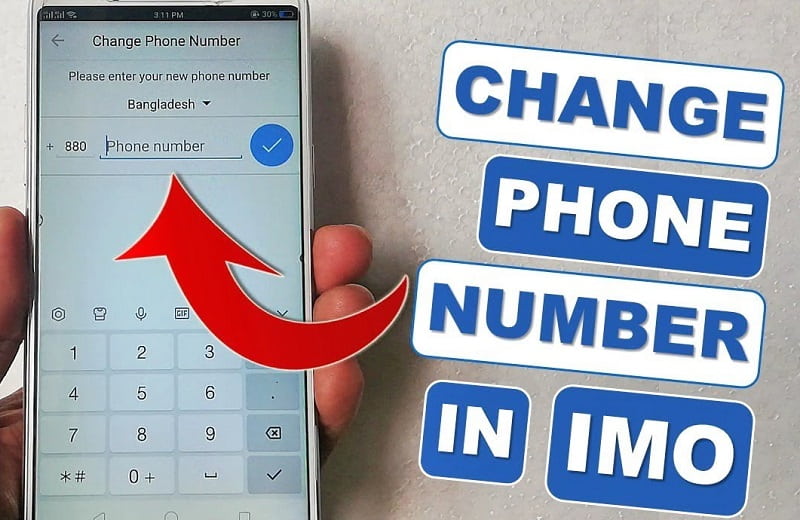
اپلیکیشن Imo از جمله برنامههای محبوب مسنجر است که امکان ارسال پیام، تماس و تشکیل گروههای چت را برای کاربران خود فراهم میکند. در برخی مواقع، شاید نیاز داشته باشید شماره موبایل خود را در این اپلیکیشن تغییر دهید. در این مقاله، ما به شما نشان خواهیم داد که چگونه میتوانید شماره موبایل خود را در Imo تغییر دهید و از این بهبود برای بهروزرسانی اطلاعات تماس خود استفاده کنید. همراه چیکاو باشید.
آموزش تغییر شماره موبایل در ایمو
بخش اول: ورود به تنظیمات حساب
برای تغییر شماره موبایل خود در Imo، ابتدا برنامه را در دستگاه خود باز کنید و سپس روی آیکون “منو” که معمولاً با سه خط یا نقطه در گوشه سمت چپ بالای صفحه قرار دارد، ضربه بزنید. از منوی بازشده، گزینه “تنظیمات” را انتخاب کنید.
بخش دوم: تغییر شماره موبایل
در صفحه تنظیمات، به پایین بروید تا گزینه “حساب” را بیابید و روی آن ضربه بزنید. در صفحه حساب، گزینه ای برای “تغییر شماره تلفن” یا “بهروزرسانی شماره تلفن” مشاهده خواهید کرد. بر روی این گزینه ضربه بزنید.
بخش سوم: وارد کردن شماره موبایل جدید و تأیید آن
Imo از شما خواهد خواست شماره موبایل جدید خود را وارد کنید. شماره جدید خود را در فیلد مربوطه وارد کنید و دستورالعملهای روی صفحه را برای تأیید شماره تلفن همراه جدید خود دنبال کنید. این ممکن است شامل دریافت کد تأیید از طریق پیامک یا تماس تلفنی باشد.
نتیجهگیری
با اتمام فرآیند تأیید شماره موبایل جدید، اپلیکیشن Imo حساب شما را با شماره تلفن همراه جدید به روز میکند. شما میتوانید با اطلاعات تماس بهروزشده خود از Imo استفاده کنید و از ویژگیهای ارتباطی این برنامه بهرهبرداری کنید.
به طور خلاصه، این مقاله شما را از مراحل تغییر شماره موبایل در Imo آگاه میسازد و نحوه استفاده از این ویژگی را به شما آموزش میدهد. با اطمینان میتوانید شماره موبایل خود را در این اپلیکیشن بهروزرسانی کنید و از امکانات ارتباطی Imo بهرهبرداری کنید.


